Kai pakartotinai ieškote toje pačioje svetainėje„Chrome“, naršyklė prideda jį kaip tinkintą paieškos variklį. Tai taip pat automatiškai nustato spartųjį klavišą. Viskas, ką jums reikia padaryti, yra įvesti keletą pirmųjų svetainės pavadinimo raidžių ir paliesti klavišą Tab. Tada galite įvesti paieškos terminą ir tiesiogiai ieškoti svetainėje. Nebūtina eiti per „Google“ paieškos puslapį. „Chrome“ tai daro, kad paieška būtų efektyvesnė, tačiau jei jums nepatinka ši funkcija, nėra galimybės ją išjungti. Tačiau yra plėtinys, kuris gali neleisti „Chrome“ pridėti tinkintų paieškos variklių. Tai vadinama Nepridėkite tinkintų paieškos variklių. Štai kaip tai veikia.
Individualizuotos paieškos sistemos
Taip veikia tinkinta paieškos sistema„Chrome“. Viskas, ką vartotojui reikia padaryti, yra pradėti rašyti svetainės pavadinimą, o „Chrome“ galės užpildyti ją iš naršymo istorijos. Bakstelėkite klavišą Tab, tada paieškos sistema suaktyvins. Tai nepaisys jūsų numatytos paieškos variklio toje konkrečioje paieškos užklausoje.

Neleiskite „Chrome“ pridėti pasirinktinių paieškos variklių
Įdiekite nepridėkite tinkintų paieškos sistemų ir leiskitetai veikia fone. Jūs niekur neprivalote įsikišti. Plėtinys prideda paieškos piktogramą šalia URL juostos, tačiau jis skirtas tik pranešti jums, kai neleidžiama pridėti paieškos variklio. Mažas skaičiaus ženkliukas piktogramoje rodo, kiek kartų jis užblokavo paieškos variklio pridėjimą.
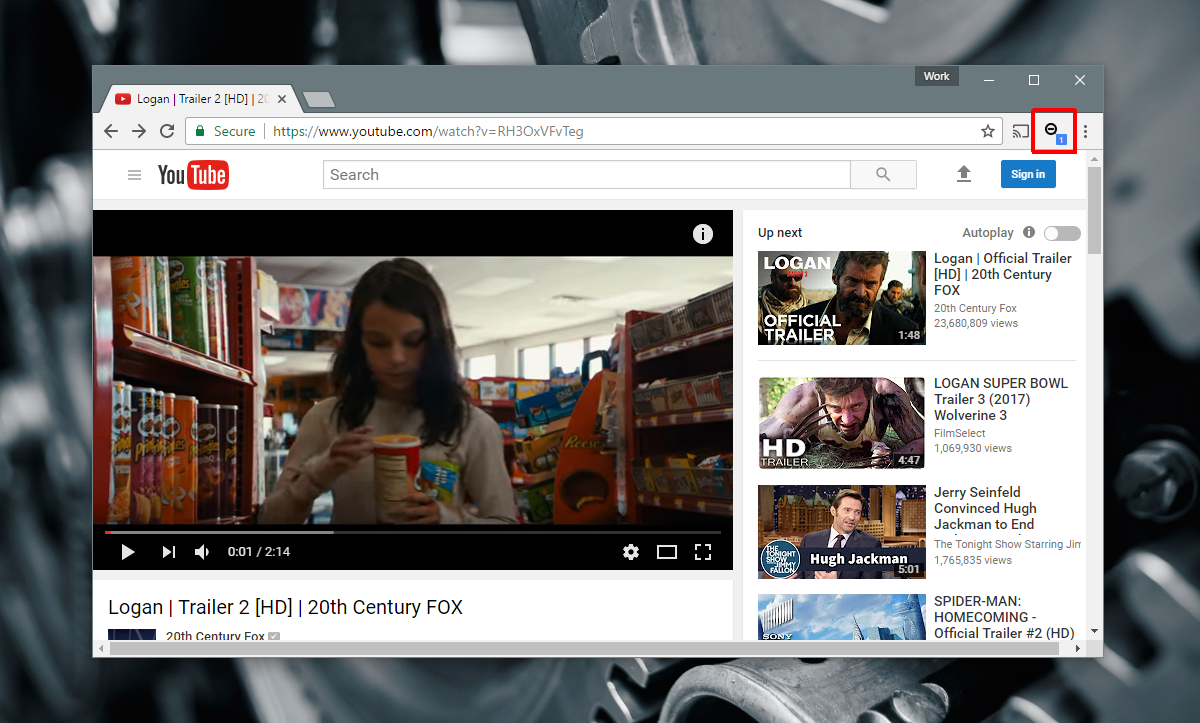
Pašalinkite tinkintą paieškos variklį iš „Chrome“
Nepridėkite tinkintų paieškos sistemų gali tik sustoti„Chrome“ pridedant tinkintus paieškos variklius. Iš plėtinio negalima pašalinti tų, kuriuos „Chrome“ jau pridėjo. Jei norite pašalinti tinkintą paieškos variklį iš „Chrome“, turėsite tai padaryti rankiniu būdu.
Atidarykite „Chrome“ ir eikite į jos nustatymus. Slinkite žemyn iki paieškos variklio skyriaus ir spustelėkite mygtuką „Tvarkyti paieškos variklius“. Bus atidarytas langas, kuriame pateikiamos visos paieškos sistemos „Chrome“. Langas yra padalintas į dvi dalis; Numatytieji paieškos parametrai ir Kiti paieškos varikliai.
Numatytosios paieškos nustatymuose pateikiami paieškos varikliai, kuriuos galite nustatyti kaip numatytuosius paieškos variklius. Čia išvardyta nemažai paieškos sistemų. Galite nustatyti tik vieną iš jų kaip numatytąjį.
Kiti paieškos varikliai yra visi pritaikytipaieškos varikliai yra išvardyti. Jie visi yra aktyvūs. Jums tereikia įvesti paieškos variklio pavadinimą, t. Y. Svetainę, kad juo galėtumėte naudotis. Perkelkite pelę virš pasirinktinio paieškos variklio ir spustelėkite kryžminį mygtuką, kuris pasirodo virš jo, kad jį ištrintumėte.
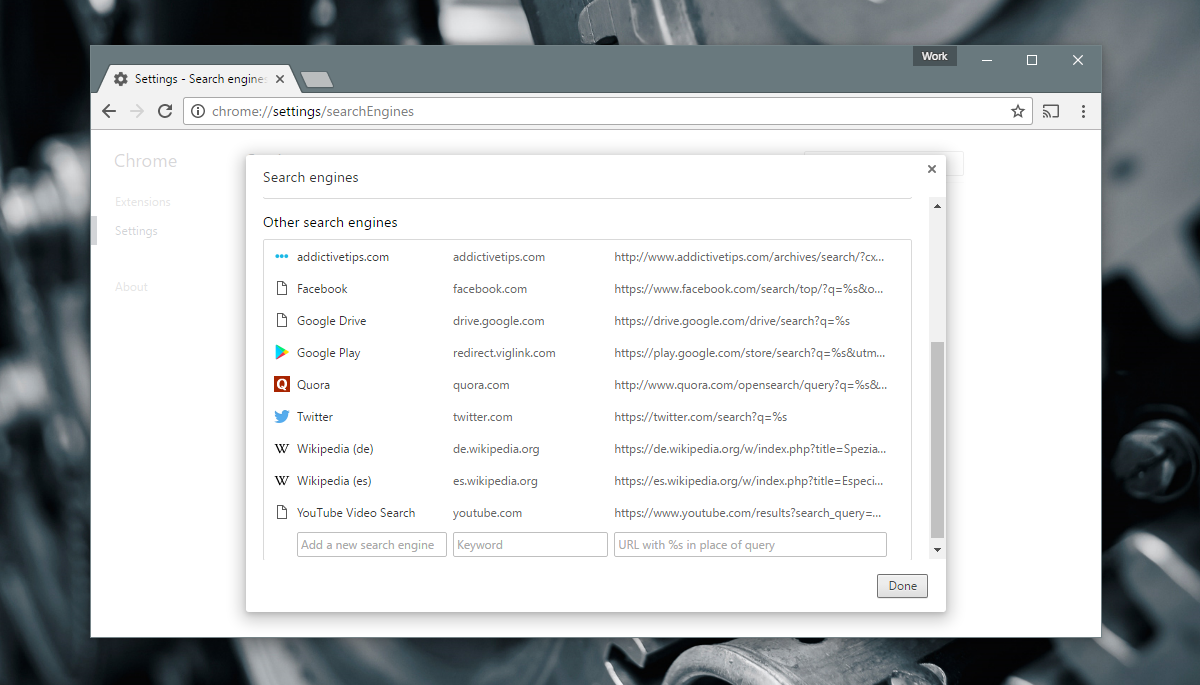
Tai viskas, ką jums reikia padaryti.
Įdiekite nepridėkite tinkintų paieškos variklių iš „Chrome“ internetinės parduotuvės













Komentarai